coredump是指在程序运行过程中发生异常终止或崩溃时,操作系统将程序的内存内容转储到一个特殊的文件中,以便于后续的调试和分析。本文介绍如何通过控制台为ECI实例开启coredump,以便在容器异常终止时可以查看分析coredump生成的文件,从而定位问题原因,修复程序异常。
背景信息
ECI默认关闭coredump,避免磁盘占用过多而导致业务不可用。您可以手动开启coredump,开启后会生成一个运维任务。在容器运行异常终止或者退出时,触发coredump生成的core文件将自动保存到OSS中。
使用限制
生成的运维任务为一次性任务,执行成功获取到一次core文件后,将会关闭coredump,并且运维任务有一定的期限(12小时),超出时间后任务将会失效。
不支持以下地域:华北6(乌兰察布)、华南2(河源)、华南3(广州)、华东5(南京-本地地域)、菲律宾(马尼拉)、韩国(首尔)、泰国(曼谷)。
操作步骤
登录弹性容器实例控制台。
为ECI实例开启coredump。
单击目标实例ID,打开实例详情页面。
单击运维页签,然后选择Coredump页签,单击开启。
开启coredump后,系统将生成一个运维任务,未触发coredump时,任务状态为等待中。
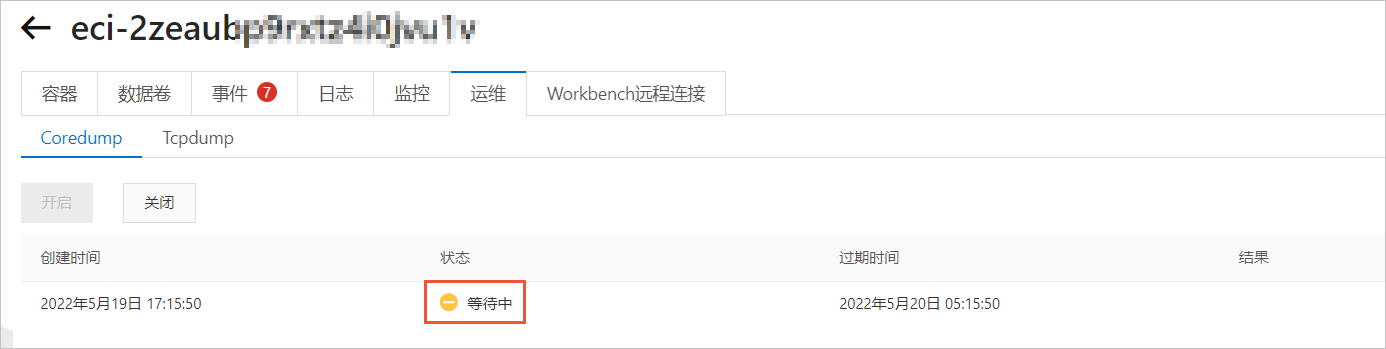
触发coredump。
连接ECI实例,在容器内执行
sleep 100命令后按Ctrl+\键,触发coredump,生成的core文件将自动保存到OSS中。
下载core文件。
触发coredump生成core文件后,运维任务的状态将变为成功,此时单击对应结果列中的下载即可下载core文件到本地。
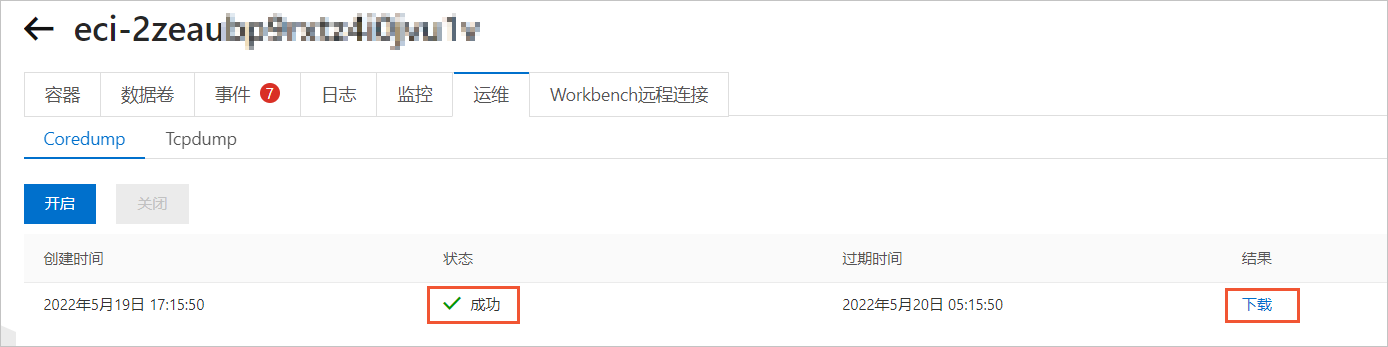 说明
说明如果下载没有反应,请检查浏览器的网站权限设置。
相关文档
除了手动开启coredump运维任务外,还可以通过自定义设置core文件保存路径的方式来开启coredump。更多信息,请参见自定义设置core文件保存路径。